目录
1.选择Live Template
File-Settings--Editor--Live Template

2.创建自定义Template Group
点击右边的+号,选择Template Group,输入名称,比如user

3.创建自定义Live Template
选中刚才新建的user,再次点击绿色+号,选择Live Template,起个名,比如cc(类注释),mc(方法注释)

4.设置模板 内容
点击Edit variables按钮,选择idea提供的表达式,最后Apply
类注释-方式1

/**
* @Title:
* @ClassName: $PackageName$.$ClassName$.java
* @Description:
*
* @Copyright 2016-2018 公司名称 - Powered By 研发中心
* @author: 作者名
* @date: $DATE$ $TIME$
* @version V1.0
*/- 其中变量属性

类注释-方式2
通过idea文件头方式,每次创建文件自动生成
第一步、File -> Settings
第二步、Editor -> File and Code Templates -> Includes -> File Header

模板:
/**
* @Title:
* @BelongProjecet ${PROJECT_NAME}
* @BelongPackage ${PACKAGE_NAME}
* @Description:
*
* @Copyright 2019 公司名 - Powered By 研发一部
* @Author: 作者名
* @Date: ${DATE} ${TIME}
* @Version V1.0
*/方法注释

/**
* @Title:
* @MethodName: $methodName$
$param$
* @Return $returns$
* @Exception $exception$
* @Description:
*
* @author: 作者名
* @date: $date$ $time$
*/- 其中变量属性

注意,这里param(方法参数)变量,由于idea没有提供这个属性,我们采用的是自定义groovyScript脚本方式
param脚本
groovyScript("def result=''; def params=\"${_1}\".replaceAll('[\\\\[|\\\\]|\\\\s]', '').split(',').toList(); for(i = 0; i < params.size(); i++) {result+=' * @param ' + params[i] + ((i < params.size() - 1) ? '\\n' : '')}; return result", methodParameters())
5.模板使用
类文件头部:cc+tab
方法头部:mc+tab
备注
Javadoc 需要熟知的注释标签:
@see 引用类/方法。
@author: 作者。
@date:日期。
@version: 版本号。
@throws:异常信息。
@param:参数
@return: 方法返回值。
@since: 开源项目常用此标签用于创建日期 。
{@value}: 会使用该值,常用于常量。
{@link} 引用类/方法。
{@linkplain} 与@link功能一致。
IDEA标签
${USER} : 当前用户。
${DATE} : 当前日期。
${PACKAGE_NAME}:包名。
${TIME}: 当前时间。
${YEAR}: 当前年。
${MONTH}:当前月。
${DAY}: 当前日。
${HOURS}: 当前小时。
${MINUTE}: 当前分钟







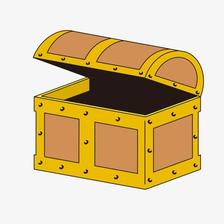

















 1203
1203











 被折叠的 条评论
为什么被折叠?
被折叠的 条评论
为什么被折叠?










